Los usuarios de Apple esperan con impaciencia que se abra el nuevo iPhone 16, que tiene funciones avanzadas. Sin embargo, les preocupa cómo transferir videos de gran tamaño desde su antiguo iPhone al nuevo dispositivo. Aunque enviar archivos de video utilizando aplicaciones de comunicación en el iPhone es posible, transferir archivos de video sustanciales con grandes tamaños puede ser problemático y dar lugar a diversos errores.

Si buscas una forma de aprender cómo enviar un vídeo largo de iPhone a iPhone, puedes utilizar aplicaciones de terceros como MobileTrans. Esta aplicación ofrece un método cómodo, rápido y fiable para transferir tus videos al iPhone 16. En este artículo, vamos a discutir los desafíos y limitaciones asociadas con los métodos tradicionales de transferencia de vídeos de gran tamaño para el iPhone 16 y te proporcionará pasos sencillos utilizando MobileTrans.
En este artículo
¿Por Qué Es Difícil Transferir Videos Grandes?
Como usuario de iPhone, tienes muchas formas inteligentes de compartir archivos multimedia, incluidos videos, como iMessage, AirDrop, iCloud y el correo electrónico. Sin embargo, enviar archivos de video de gran tamaño puede ser un reto debido a limitaciones como la compresión de archivos grandes, restricciones de tamaño y velocidades de transferencia lentas.
Aquí tienes algunas formas tradicionales que ayudan a enviar archivos de video, pero que tienen limitaciones para archivos de video grandes:
iMessage
La aplicación de mensajería por defecto del iPhone es una combinación de SMS tradicionales y textos basados en Internet. Así que, dependiendo del proceso de uso, compartir archivos tiene sus limitaciones. Por ejemplo, puedes enviar un máximo de 3,5 MB de tamaño de archivo cuando envíes archivos multimedia por SMS. Sin embargo, el límite máximo de tamaño de archivo es de hasta 2 GB cuando se comparte a través de Internet. Comprime significativamente el archivo de video para perder calidad, lo que hace que no sea una opción si quieres conservar la calidad original.
Airdrop
Quizás Airdrop sea la forma más rápida de transferir datos entre iPhones, utilizando la mejor combinación de tecnología Bluetooth y Wi-Fi. Puedes compartir archivos de video entre iPhones dentro del alcance de tu ubicación física. Sin embargo, tiende a ser poco fiable con archivos muy grandes, incluidos archivos de video de gran tamaño. Su velocidad de transferencia también se ve afectada por el tamaño de los archivos. AirDrop ofrece una cómoda solución inalámbrica, pero su funcionalidad está limitada por la presencia física de unos a otros.

iCloud
iCloud ofrece almacenamiento en la nube, pero requiere una conexión a Internet estable y espacio suficiente en iCloud. Los archivos grandes pueden consumir mucho ancho de banda y tardar mucho en cargarse y descargarse. Aunque el almacenamiento en iCloud puede ser útil, la capa gratuita sólo ofrece 5 GB, que pueden llenarse rápidamente con fotos y otros datos. Además, cargar y descargar videos de gran tamaño a través de iCloud puede llevar mucho tiempo, especialmente en conexiones a Internet lentas.
Los servicios de correo electrónico suelen tener restricciones de tamaño, por lo que no resulta práctico transferir videos de gran tamaño. Los archivos adjuntos que superen la limitación provocarán transferencias fallidas o de calidad reducida. Los archivos adjuntos por correo electrónico también suelen tener limitaciones de tamaño, y las transferencias por Bluetooth son notoriamente lentas.
Bluetooth
Bluetooth suele ser lento para archivos grandes y tiene un alcance limitado, lo que lo hace ineficaz para transferir videos de alta resolución en tamaños grandes.
3 Mejores Formas de Compartir videos de iPhone a iPhone 16
Para superar las limitaciones de transferir grandes videos de iPhone a iPhone 16. Es muy recomendable utilizar la aplicación MobileTrans. No sólo es cómodo, rápido y seguro transferir videos, sino que también es extremadamente fácil con unos sencillos pasos. Con esta aplicación, puedes transferir de forma fiable videos de gran tamaño con muchos otros tipos de datos, como fotos, mensajes, contactos, etc.
MobileTrans App
¡Transferir videos con 1 clic!
- Migra videos selectivamente o en bloque.
- Conserva intacta al 100% la calidad de video durante la transferencia.
- Funciona directamente entre dos teléfonos sin necesidad de una computadora.
- Amplia compatibilidad con más de 1000 modelos de teléfono.
- Transferencia de datos encriptada y sin almacenamiento en servidores de terceros para mayor privacidad.
- Sólo tardarás unos minutos en completar un sencillo proceso de 5 pasos.

 4.5/5 Excelente
4.5/5 ExcelentePara transferir videos utilizando la aplicación MobileTrans, a continuación te indicamos tres formas diferentes de enviar videos de gran tamaño desde un iPhone:
Uso de la aplicación MobileTrans
Sigue los pasos que se indican a continuación para compartir videos desde tu antiguo iPhone al último iPhone 16 utilizando la aplicación MobileTrans:
Paso 1: En primer lugar, descarga e instala la aplicación MobileTrans en tu antiguo iPhone y en tu nuevo iPhone 16.
Paso 2: Abre la aplicación MobileTrans en tus dos nuevos iPhone. En el dispositivo antiguo, pulsa la opción «Teléfono antiguo», y en el nuevo iPhone 16, pulsa la opción «Teléfono nuevo».

Paso 3: Selecciona en qué dispositivo vas a transferir los datos de tu antiguo teléfono. Elige «iPhone» para transferir mensajes al nuevo iPhone 16.

Paso 4: A continuación, escanea el código QR de tu antiguo iPhone con tu nuevo iPhone 16 para establecer una conexión.
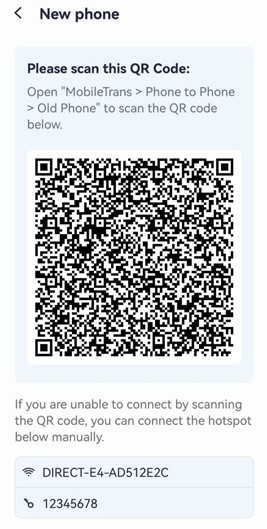
Paso 5: Selecciona la opción «Videos» en la lista con todos los tipos de datos que quieres transferir de tu antiguo iPhone al nuevo iPhone 16. Toca el botón «Enviar» en la parte inferior.
Paso 6: Espera a que finalice el proceso de transferencia de datos. Tras el proceso, verás un mensaje de «Recibido correctamente» en tu teléfono Android.
Este es un método sencillo para enviar videos de gran tamaño de iPhone a iPhone.
Uso de la Transferencia Telefónica en la computadora MobileTrans
Sigue los pasos que se indican a continuación para transferir videos a tu nuevo iPhone 16 utilizando la función Transferencia Telefónica de la aplicación de escritorio MobileTrans:
Paso 1: Descarga e instala la aplicación Wondershare - MobileTrans Desktop en tu computadora.

 4.5/5 Excelente
4.5/5 ExcelentePaso 2: Abre la aplicación y selecciona la opción «Transferencia Telefónica» en la pantalla principal. A continuación, elige la opción «Teléfono a teléfono» de la lista.

Paso 3: Conecta tu antiguo iPhone y el nuevo iPhone 16 a la computadora mediante los cables USB. La aplicación detectará y mostrará automáticamente los dos teléfonos conectados. Asigna tu antiguo iPhone como «Origen» y el nuevo iPhone 16 como «Destino».

Paso 4: Haz clic en el botón «Voltear» si los dos teléfonos conectados están en posiciones incorrectas.
Paso 5: Activa la opción «Videos» con todos los tipos de datos que quieras transferir a tu nuevo iPhone 16. Haz clic en el botón «Iniciar» para comenzar el proceso.
Paso 6: Espera a que finalice el proceso de transferencia. Y desconecta tus nuevos iPhones.

Todos los videos transferidos desde tu antiguo dispositivo estarán disponibles para tu nuevo iPhone 16.
Uso de Copia de Seguridad y Restauración en MobileTrans Desktop
Sigue los pasos que se indican a continuación para transferir videos a tu nuevo iPhone 16 utilizando la función Copia de Seguridad y Restauración de la aplicación de escritorio MobileTrans:
Copia de seguridad del iPhone antiguo
Paso 1: Descarga e instala la aplicación Wondershare - MobileTrans Desktop en tu computadora.
Paso 2: Conecta tu antiguo iPhone a la computadora mediante el cable USB.
Paso 2: Abre la aplicación y selecciona la opción «Copia de Seguridad y Restauración» en la pantalla principal. En la sección «Copia de Seguridad y Restauración del Teléfono», haz clic en el botón «Copia de seguridad».

Paso 3: Activa la opción «Videos» con todos los tipos de datos que quieras transferir a tu nuevo iPhone 16. A continuación, haz clic en el botón «Iniciar» para comenzar el proceso.

Paso 4: Espera a que finalice el proceso de copia de seguridad de los datos. Y desconecta tu viejo iPhone de la computadora.

Restaurar iPhone 16
Paso 1: Conecta tu nuevo iPhone 16 a la computadora mediante un cable USB.
Paso 2: Abre la aplicación MobileTrans y selecciona la opción «Copia de Seguridad y Restauración» en la pantalla principal. En la sección «Copia de Seguridad y Restauración del Teléfono», haz clic en el botón «Restaurar».

Paso 3: Selecciona el archivo de copia de seguridad de la lista y elige la opción «Videos» de la lista de tipos de archivo. Haz clic en el botón «Iniciar» para comenzar el proceso.

Paso 4: Espera hasta que el proceso de restauración de los datos de MobileTrans al iPhone 16 se haya completado. Y desconecta el teléfono.

Todos los videos de tu antiguo iPhone se restaurarán en el nuevo iPhone 16.
Qué Más Puedes Hacer con MobileTrans
Aparte de la posibilidad de transferir grandes archivos de video de tu antiguo iPhone al nuevo iPhone 16, la aplicación MobileTrans ofrece una amplia gama de otras soluciones de transferencia. Por ejemplo, también puedes transferir videos de un dispositivo Android a un iPhone sin esfuerzo y con sencillos pasos, utilizando tanto la aplicación de escritorio como la móvil MobileTrans.
Con su función WhatsApp Transfer, puedes transferir todos tus datos de WhatsApp de tu antiguo dispositivo a uno nuevo. No sólo puedes transferir datos de WhatsApp entre teléfonos Android o iPhones, sino también de teléfonos Android a iPhones y viceversa.
Además, también puedes utilizar MobileTrans para transferir otras aplicaciones y sus datos de un dispositivo a otro, independientemente del sistema operativo, utilizando su función Transferencia de aplicaciones.
Aunque puedes transferir videos entre iPhones con MobileTrans, también ofrece otras funciones.
|
Funciones |
Descripción |
|
Transferencia Telefónica entre Plataformas |
Transfiere datos (incluidos videos, contactos, fotos, música, mensajes, etc.) entre Android y iPhone. |
|
Transferencia de WhatsApp |
Transfiere todo el historial de chats de WhatsApp, incluyendo mensajes, fotos, videos y notas de voz. |
|
Transferencia de Aplicaciones y Datos |
Transfiere todas las apps y sus datos asociados, como el progreso del juego, las credenciales de inicio de sesión y los ajustes, entre tus teléfonos. |
Conclusión
Aunque los métodos tradicionales te permiten enviar archivos de video de tu iPhone al nuevo iPhone 16, sus limitaciones pueden dificultar la transferencia de archivos grandes. Afortunadamente, la aplicación MobileTrans ofrece una forma eficaz, rápida y fiable de transferir archivos de video de gran tamaño y otros tipos de datos desde tu antiguo iPhone al nuevo iPhone 16.
Tanto si utilizas la aplicación como la versión de ordenador, MobileTrans simplifica el proceso de transferencia, convirtiéndolo en una valiosa herramienta para todas tus necesidades de administración de datos. Puedes disfrutar de la comodidad de una aplicación inalámbrica o de la velocidad de una conexión por cable, garantizando al mismo tiempo una transferencia segura y completa de archivos de vídeo de gran tamaño entre iPhones.











